Програма для створення карт для java-додатки MapNav називається - Map Creator (MapNavEditor, в простолюдді - едітор). Map Creator сам по собі дозволяє завантажувати і склеювати онлайн-карти з таких джерел як: Google, VirtualEarth, OpenStreetMap. Але що робити якщо Вам сподобалася інша онлайн-карта? На жаль, можливості додати додатковий онлайн-джерело в Map Creator вкрай обмежені. Але не потрібно впадати у відчай, є така чудова програма як Sas.Planet. В даний час за допомогою Sas.Planet можна викачати майже будь-яку онлайн-карту. Отже, що ж робити для того щоб скачана SAS.Планета карта, стала картою для навігаційної програми MapNav (Мобільний навігатор карт)?
Спосіб перший: У програмі Sas.Planet виділяємо цікавить Вас ділянку карти (область, місто, і т.п.). Виділення може бути як прямокутне, так і полігональне. У вікні, на вкладці "Завантажити" вибираєте тип і масштаб карти яку збираєтеся викачати, і не забудьте зберегти виділення в окремий файл типу *. hlg (воно вам ще стане в нагоді). Натискаємо "Почати" (або початок?).
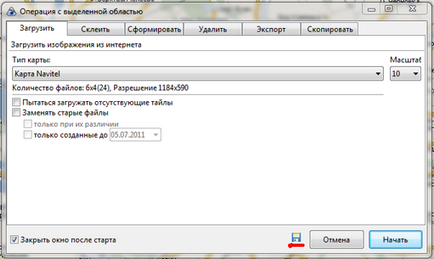
Проробляємо цю процедуру для всіх потрібних Вам масштабів. Тепер виділення Ви можете завантажувати з збереженого вами файлу. Викачавши карту, можна рухатися далі. Завантажуємо збережене виділення. У вікні, переходимо на вкладку "Скопіювати", ставимо галочки на типі карти, яку Ви викачали і галочки на потрібних масштабах. Вибираємо експорт виділеної ділянки в формат GoogleMV, вказуємо куди зберегти. Тиснемо "Почати".
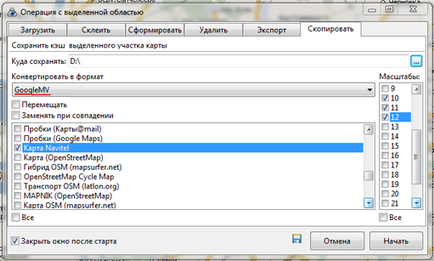
Йдемо в папку куди зберегли Ваш кеш, перейменовуємо папку кешу в MAP, якщо тайли карти мають розширення * .png (і в SUR, якщо тайли карти мають розширення *. Jpg). Перейменовану папку копіюємо, наприклад, в папку mapnaveditor_59 \ Cache \ VE. Далі, запускаємо Map Creator build 59, на вкладці "Map" вибираємо тип карти VirtualEarth Map (ну, або VirtualEarth Surface, якщо тайли карти мають розширення *. Jpg), переходимо на координати і масштаб вашої майбутньої карти. Бачимо карту. Натискаємо кнопочку "set on map", мишею виділяємо потрібний Вам ділянку карти, у вікні "map zoom" вибираємо масштаб, нижче натискаємо на +. бачимо додану карту у вікні. Міняємо масштаб в вікні "map zoom", натискаємо на + ... І так для кожного шару (масштабу) карти. І нарешті, тиснемо на "Compile map", вказуємо шлях для збереження карти MapNav. Все, можете завантажувати карту в MapNav (Мобільний навігатор карт).
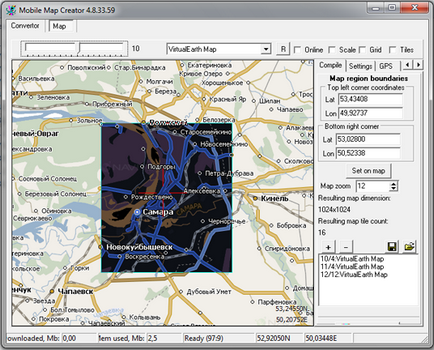
Другий спосіб: Однак, є деякі онлайн-карти з якими описаний вище спосіб не працює (вірніше не функціонує належним чином). Наприклад, карти Yandex ... Оні карти в якості моделі Землі використовують еліпсоїд (на відміну від гуглеподобних карт, используюшую сфероид). Не вдаючись в подробиці, при заміщенні кеша (спосіб перший), карта буде мати значний зсув. Для отримання карти MapNav з подібних джерел потрібно зайти з іншого боку. У SAS.Планета виділяєте потрібний Вам ділянку карти, у вікні, на вкладці "Склеїти", виставляючи відповідні налаштування, склеюєте карту в форматі OziExplorer (jpeg-картинка + map-файл прив'язки).
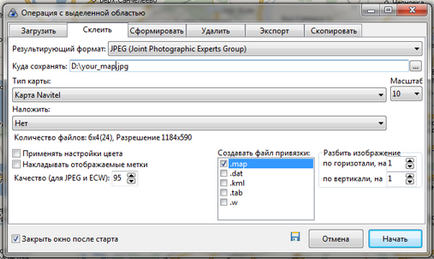
Повторюємо процедуру для кожного рівня / масштабу. Отримуємо кілька карт в форматі OziExplorer, для кожного рівня / масштабу свою. Далі, запускаєте Map Creator, на вкладці Convert, тикаєте в значок "select map". вказуєте на Ваш map-файл. На виході карта mno / mnm. Описану процедуру повторюємо для кожного рівня / масштабу. Далі всі отримані карти mno / mnm склеюємо воєдино, кнопка Assamble. В результаті отримуєте багаторівневу карту. Все, можете завантажувати карту в MapNav.
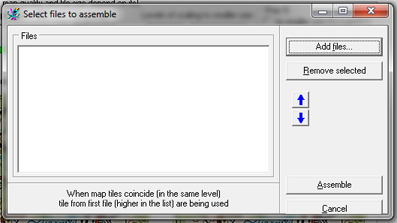
Про те як створювати ВЕЛИКІ карти для MapNav з карт SAS.Планета (і не тільки) можна прочитати в наступній статті.